
ลบวัตถุที่ไม่ต้องการด้วย Content-Aware Fill
อยากได้รูปเดี่ยว ลบแฟนเก่า หรือลบสายไฟออกจากภาพพาโนรามาใช่ไหม เมื่อใช้เครื่องมือ Content-Aware Fill คุณสามารถลบวัตถุออกจากภาพถ่ายของคุณได้อย่างรวดเร็ว โดยเครื่องมือนี้จะเติมเต็มรูปภาพให้เหมือนไม่เคยมีวัตถุนั้นอยู่เลยได้อย่างน่าอัศจรรย์
วิธีใช้ Content-Aware Fill ใน Photoshop
1. เลือก
ใช้เครื่องมือ Object Selection คลิกสิ่งที่ต้องการลบ กด Shift ค้างไว้แล้วคลิกวัตถุต่อไปเพื่อเลือกสองวัตถุในครั้งเดียว
2. ลบให้หายไป
คลิกขวาแล้วเลือก Content-Aware Fill ใช้โหมด Subtract เพื่อระบายทับบริเวณในรูปภาพที่คุณไม่ต้องการดึงตัวอย่างมาใช้ เช่น นักร้องนำ
3. คัดลอก
เปลี่ยน Output Settings เป็น Duplicate Layer
4. ทำให้ไร้รอยต่อ
คลิกขวาแล้วเลือก Deselect เพื่อยกเลิกการเลือกที่ทำไว้ก่อนหน้านี้ เลือกและใช้เครื่องมือ Spot Healing Brush เพื่อลบส่วนที่เหลืออยู่

ทำการเลือกอย่างแม่นยำทันที
ประหยัดเวลาโดยเลือกสิ่งที่ต้องการแทนที่โดยอัตโนมัติ วางเมาส์เหนือวัตถุ คลิกหนึ่งครั้ง แล้วสร้างสรรค์ต่อไป

ปูทางสู่ความสำเร็จให้สิ่งที่คุณเลือกใหม่
หลังจากเลือกสิ่งที่ต้องการลบแล้ว ให้ใช้ Sampling Brush เพื่อเลือกบริเวณตัวอย่างของคุณและแทนที่วัตถุอย่างไร้รอยต่อ
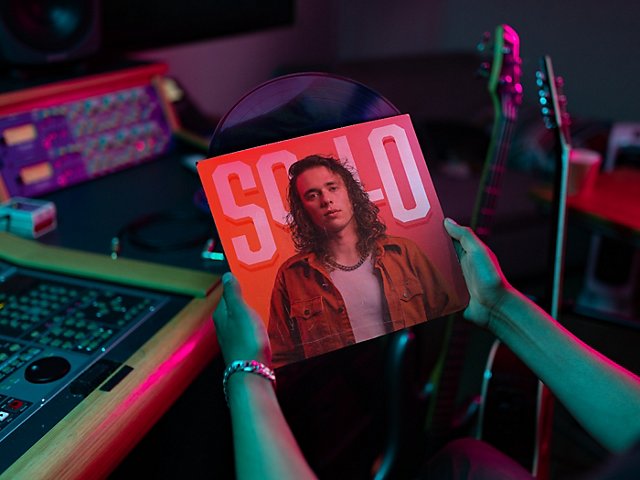
ทำให้พื้นหลังดูเป็นธรรมชาติ
หลังจากลบวัตถุออกจากพื้นหลังแล้ว ให้ใช้การตั้งค่า Fill เพื่อให้ภาพที่คุณปรับแต่งแลดูแนบเนียน
เบลอ สร้างเลเยอร์ ลงสี สลับ รวม ผสมผสาน
ใครๆ ก็สร้างสรรค์ได้เมื่อใช้ Photoshop